电脑蓝屏0000007b错误解决方案(解决电脑蓝屏问题的有效方法)
- 经验技巧
- 2024-11-22
- 28
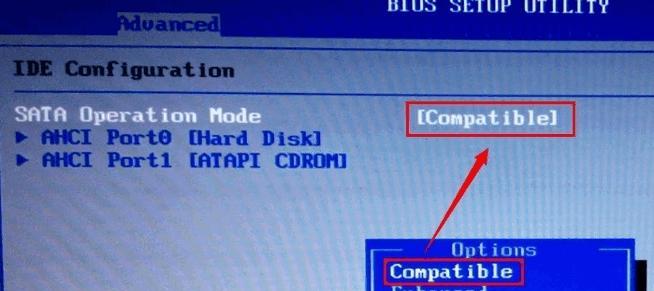
电脑蓝屏问题是使用电脑过程中常见的故障之一,而0000007b错误是其中一个常见的错误代码。这个错误通常与硬件或驱动程序相关,给用户带来了很大的困扰。本文将分享一些解决...
电脑蓝屏问题是使用电脑过程中常见的故障之一,而0000007b错误是其中一个常见的错误代码。这个错误通常与硬件或驱动程序相关,给用户带来了很大的困扰。本文将分享一些解决电脑蓝屏0000007b错误的有效方法,帮助用户解决这个问题,保证电脑正常运行。
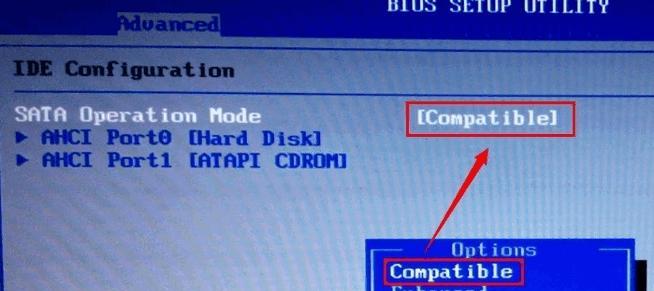
1.检查硬件连接
确保所有硬件设备都正确连接,并且没有松动或损坏。检查硬盘、内存条、显卡等设备,重新插拔确保连接良好。
2.更新硬件驱动程序
访问电脑制造商的官方网站,下载最新的硬件驱动程序。更新硬件驱动程序可以修复可能导致0000007b错误的问题。
3.安全模式启动
尝试在安全模式下启动计算机,这将加载最基本的驱动程序和系统服务。如果电脑可以在安全模式下正常运行,那么问题很可能是由于某个驱动程序或软件引起的。
4.运行系统修复工具
使用Windows操作系统自带的修复工具,如“系统还原”、“系统文件检查工具”等,进行系统修复。
5.检查磁盘错误
打开命令提示符,输入“chkdsk/f/r”命令,检查并修复磁盘错误。磁盘错误可能导致0000007b错误的出现。
6.禁用或卸载新安装的软件
如果在蓝屏发生之前安装了新的软件或驱动程序,尝试禁用或卸载它们。有时候新安装的软件会与系统或其他驱动程序产生冲突,导致蓝屏问题。
7.检查病毒和恶意软件
运行杀毒软件进行全面扫描,确保电脑没有受到病毒或恶意软件的感染。这些恶意程序可能会破坏系统文件,导致0000007b错误的发生。
8.修复硬盘启动顺序
进入BIOS设置,检查硬盘启动顺序是否正确。将硬盘设置为首选启动设备,确保系统可以正确加载。
9.使用恢复盘进行修复
如果以上方法都无法解决问题,可以使用Windows恢复盘进行修复。按照提示进行操作,选择修复选项,可能能够修复0000007b错误。
10.检查硬盘电缆
检查硬盘的SATA或IDE电缆是否有损坏或松动,如果有,更换或重新插拔电缆。
11.更新操作系统
确保操作系统已经更新到最新版本,安装最新的补丁和更新程序,这可以解决已知的系统问题和漏洞。
12.运行硬件诊断工具
使用电脑制造商提供的硬件诊断工具,检测和修复硬件故障。这些工具可以检查硬盘、内存、CPU等硬件是否正常工作。
13.恢复默认设置
在BIOS设置中恢复默认设置,以确保没有错误的配置导致0000007b错误。
14.重装操作系统
如果以上方法都无法解决问题,最后的选择是重装操作系统。备份重要数据后,重新安装操作系统可以解决大部分软件和驱动程序引起的问题。
15.寻求专业帮助
如果仍然无法解决0000007b错误,建议寻求专业的计算机维修服务。专业技术人员可以更深入地诊断和解决问题。
通过检查硬件连接、更新驱动程序、安全模式启动、运行系统修复工具等方法,用户可以有效地解决电脑蓝屏0000007b错误。如果问题仍然存在,可以尝试其他方法,如检查磁盘错误、卸载新安装的软件等。最终,如果以上方法都失败,建议寻求专业帮助解决问题。保持操作系统和驱动程序的最新状态也是预防蓝屏问题的一个重要步骤。
电脑蓝屏问题0000007b的解决方案
电脑在使用过程中,有时会遇到蓝屏问题,其中一种常见的错误代码是0000007b。这个错误代码代表着系统无法访问硬盘的引导设备,导致操作系统无法启动。在本文中,我们将分享一些有效的解决方案,帮助您解决电脑蓝屏问题。
1.了解蓝屏错误代码0000007b的含义及原因
2.检查硬件连接是否松动或损坏
3.确保硬盘驱动程序正常运行
4.更新或回滚硬盘驱动程序
5.使用Windows自带的修复工具进行修复
6.运行磁盘检测和修复工具
7.执行硬盘故障排除命令
8.检查磁盘分区是否损坏或存在错误
9.执行系统文件检测和修复工具
10.检查病毒或恶意软件感染
11.检查启动顺序和BIOS设置
12.禁用不必要的服务和启动项
13.检查硬盘健康状态并进行修复
14.重新安装操作系统
15.寻求专业技术支持
1.了解蓝屏错误代码0000007b的含义及原因:蓝屏错误代码0000007b代表系统无法访问硬盘的引导设备。可能的原因包括硬件连接问题、硬盘驱动程序异常、磁盘分区损坏等。
2.检查硬件连接是否松动或损坏:检查硬盘数据线和电源线是否牢固连接,确保没有松动或损坏的情况出现。
3.确保硬盘驱动程序正常运行:打开设备管理器,查看硬盘驱动程序是否正常运行。如果有黄色感叹号或问号标记,说明驱动程序存在问题。
4.更新或回滚硬盘驱动程序:根据硬盘型号和厂商,在官方网站上下载最新的驱动程序,或者尝试将驱动程序回滚到之前的版本。
5.使用Windows自带的修复工具进行修复:在启动过程中按下F8键进入高级启动选项,选择“修复您的计算机”并按照提示进行修复。
6.运行磁盘检测和修复工具:打开命令提示符,输入“chkdsk/f”命令,让系统自动检测和修复硬盘上的错误。
7.执行硬盘故障排除命令:在命令提示符下输入“bootrec/fixmbr”和“bootrec/fixboot”命令,用于修复硬盘的主引导记录和启动扇区。
8.检查磁盘分区是否损坏或存在错误:使用磁盘管理工具检查磁盘分区是否正常,修复或重建损坏的分区。
9.执行系统文件检测和修复工具:打开命令提示符,输入“sfc/scannow”命令,让系统自动扫描并修复系统文件的错误。
10.检查病毒或恶意软件感染:运行最新的杀毒软件进行全面扫描,确保系统没有受到病毒或恶意软件的感染。
11.检查启动顺序和BIOS设置:进入计算机的BIOS界面,确认硬盘在启动顺序中排在第一位,并且BIOS设置正常。
12.禁用不必要的服务和启动项:通过系统配置实用程序或第三方优化工具,禁用不必要的服务和启动项,以减少对硬盘的访问压力。
13.检查硬盘健康状态并进行修复:使用硬盘健康监测工具,检查硬盘的健康状态,并根据需要进行修复或更换。
14.重新安装操作系统:如果以上方法都无法解决问题,考虑重新安装操作系统,但请确保提前备份重要的数据。
15.寻求专业技术支持:如果仍然无法解决蓝屏问题,建议寻求专业的计算机技术支持,以获得更准确和有效的解决方案。
在面对电脑蓝屏错误代码0000007b时,我们可以尝试通过检查硬件连接、更新驱动程序、修复系统文件等多种方法来解决问题。然而,每个人的电脑配置和环境都不同,因此可能需要尝试多种方法才能找到最适合自己情况的解决方案。如果以上方法都无法解决问题,建议寻求专业技术支持以获得更准确和个性化的解决方案。
本文链接:https://www.zuowen100.com/article-6781-1.html

